摩尔网 > CG教程 > Rhinoceros教程
犀牛软件是工业设计师伴侣软件,尤其是在产品外观造型三维建模上可谓是得心应手,谁用谁知道。然而想要学好用好犀牛软件可不是那么简单,尤其是对于零基础新人来说,毕竟软件的工具命令实在是过多哦。不过不用担心,下面分享Rhino基础建模操作技巧,特别适合犀牛零基础新人学习,讲解犀牛基础操作方法和技巧,让你快速入门和学习犀牛软件基础操作。强烈建议新人收藏和保存,多看,多学习,多练习,毕竟想要掌握好一款软件,练习真的是相当重要哦!
——选择及取消选择
如果想选择一个物体,使用鼠标左键点取。取消选择物体,可以在视图中的空白部分点取左键。当然,您可以使用框选的方式选择若个物体。
——选择多个物体
您可以根据物体的类型、图层使用框选的方式选择多个物体。
系统默认已选中的物体会以高亮显示(黄色)。
——选择全部有效的物体
在编辑(Edit)的菜单下,点取选择(Select),再点取全部的(All)。
在命令行中键入:all
热键:+A
注意:隐含及锁定的物体是不能选中的。
——实框选
框选可以选择到在这个框中包含的全部有效物体。在框的外面或者有一部分在外面的物体不会被选到。
——使用实框选
按住鼠标左键,从左到右拖动,使之产生一个以实线形成的框,完全被这个框包围的物体就会被选到。图中浅色的部分是被选中的物体。
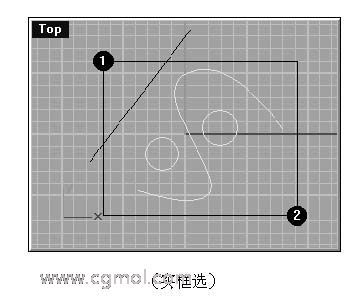
——虚框选
虚框选是可以选到包含或者是部分包含在框中的所有物体。
——使用虚框选
按住鼠标左键,从右到左拖动,使之产生一个以虚线形成的框,全部或者有一部分在被这个框的物体就会被选到。图中浅色的部分是被选中的物体。
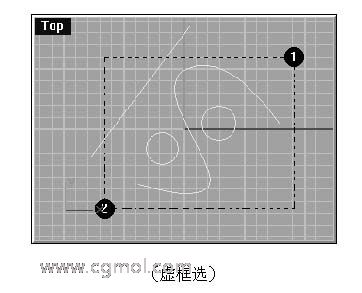
——根据物体类型选择物体
您可以根据物体的类型选择有效物体。例如,您可以选择所有有效的线。当命令行提示选择物体的时候,您可以选择您所需要选的物体。
——选择所有的有效曲线
从编辑(Edit)的菜单下,点取选择(Select),再点取所有线(All Curves)。
或者在命令行中键入:selcurve
想更多了解此部分内容,请参考系统中关于select的帮助。
—根据图层选择物体
在编辑(Edit)的菜单下,点取选择(Select),再点取按图层(By Layer)。
在命令行中键入:sellayer
进入按图层选择对话框,点取要选取物体的图层名。
点取[OK]按钮。
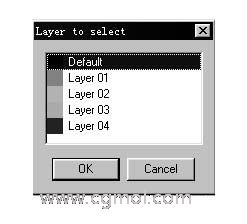
——在选择群中添加物体
——使用添加一个物体到一个选择集
按住键,然后选择一个没有选中的物体,重复一次会把所取消所加的物体。
——添加多个物体到一个选择集
按住键,然后使用框选选择多个物体,就能把所选的物体加入原来的选择集里。
——在选择集里放弃选择一部分
——在选择集里取消选择一个物体
按住键,然后选择一个已选中的物体,这个物体的选择就会被取消。
——在选择集里取消选择多个物体
按住键,然后使用框选选择多个已选中的物体,这个物体的选择就会被取消。
——删除物体
——使用删除物体
选择要删除的物体。
按键。
或者在命令行中键入:delete
——回退和重做
系统保存使用某一段内存来保存回退信息。致使您可以进行回退的动作。RHINO3D可以维持一定数量等级的回退信息(默认是五层)。您可以定义回退信息内存块的大小及回退等级的数值。
——使用回退
在编辑(Edit)的菜单下,点取回退(Undo)。
在命令行下键入:Undo
热键:+Z
重做(Redo)只有在使用了回退(Undo)的时候才有效。
——使用重做
在编辑(Edit)的菜单下,点取重做(Redo)。
在命令行下键入:Redo
热键:+Y
——设定回退的次数
在工具(Tools)的菜单下,点取设置(Settting)。
选择总体(Genaral)项,选择回退(Undo)部分,设定回退最小次数。
或者在命令行中键入:numundo
——设定回退内存块的大小
在工具(Tools)的菜单下,点取设置(Settting)。
选取总体(Genaral)项,选择回退(Undo)部分,设定使用回退的最大内存值。
或者在命令行中键入:undomemsize
——设定物体的图层
您可以把您所做的物体放在不同的图层中,这样可以便于管理。
——在当前层里创建物体
如果您想在某个图层中创建物体,可以把已创建好的图层设定为当前层(当前层的属性必须是打开,不能是锁定或隐含),然后创建物体,除了一些特殊的命令(如复制等)之外,您所创建的绝大部分的物体都属于这个图层。
——把物体移到指定图层
如果您想把物体放在某个图层里,可以首先,然后选择编辑()菜单下的图层(),再选择更改物体的图层(),然后选择所需更改图层些物体,最后在更改图层对话框中选择指定的图层。
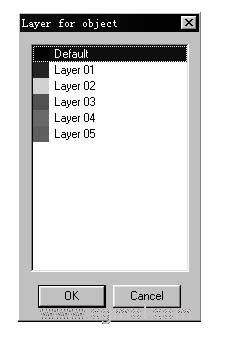
——选择物体出现多义性的取舍
当您有时在选择物体的时候,系统会出现如下的对话框:
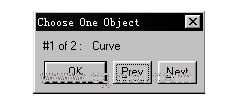
意思是说,系统发现您所点取的物体中出现多义性,在鼠标点的位置上可能有两个或以上的物体,系统要求您确认选择哪一个物体,您可以使用按钮[下一个(Next)]及[前一个(Prev)]来确认您所需要选择的物体。当前被选中的物体在视图上会以高亮(黄色)显示,当您发现您所需要选择的物体以高亮(黄色)显示时,按[确认(OK)]。
上一篇: 关于犀牛这种渐消面的制作方法,提供一种思路.. 下一篇: 犀牛中Blendsuraface ISO 防扭曲小技巧